Inleiding
Dit document beschrijft API-verzoeken die nuttig kunnen zijn in conflicttijden wanneer bepaalde acties op servers niet via de UI kunnen worden uitgevoerd.
Bijgedragen door Luis Uribe Rojas, Cisco TAC Engineer en Justin Pierce, Technisch Leider.
Voorwaarden
Vereisten
Cisco raadt kennis van de volgende onderwerpen aan:
- Intersight
- Unified Computing System (UCS) servers
- Intersight Managed Mode (IMM)
- Application Programming Interface (API)
Gebruikte componenten
De informatie in dit document is gebaseerd op de volgende software- en hardware-versies:
- Cisco UCS 6454 fabric interconnect, firmware 4.2(1 m)
- UCS B-B200-M5-bladeserver, firmware 4.2(1a)
- Intersiesoftware als een service (SaaS)
De informatie in dit document is gebaseerd op de apparaten in een specifieke laboratoriumomgeving. Alle apparaten die in dit document worden beschreven, hadden een opgeschoonde (standaard)configuratie. Als uw netwerk live is, moet u zorgen dat u de potentiële impact van elke opdracht begrijpt.
Achtergrondinformatie
Cisco Intersight biedt een op de cloud gebaseerde RESTful API voor het beheer van met het internet verbonden doelen in meerdere datacenters. Cisco Intersight-infrastructuurservices omvatten de implementatie, bewaking, beheer en ondersteuning voor fysieke en virtuele infrastructuur.
In situaties waar bepaalde acties op Intersight Managed Servers niet kunnen worden uitgevoerd via de gebruikersinterface (UI) van Intersight, ofwel omdat opties grijs zijn of de toegang tot de UI niet beschikbaar is, kunnen API-verzoeken een nuttig alternatief zijn.
API-aanvragen van Intersight SaaS- of Intersight Appliance-account
Stappen overzicht
De volgende voorbeelden houden een consistente structuur aan, hoewel de specifieke parameters en de gebruikte waarden kunnen variëren. Dit is een kort overzicht van de stappen die zijn ondernomen:
Meld u aan bij de Intersight-account.
Voor een SaaS-omgeving, in een browser, navigeer naar API Referentie en log in met uw account.
Opmerking: voor een toestelomgeving, zoals Intersight Connected Virtual Applicatie (CVA) of Intersight Private Virtual Applicatie (PVA) Navigeer in een browser naar https://<Appliance-Hostname>/apidocs/apirefs en log in met de aanmeldingsgegevens voor het apparaat.
- Zoek naar de API-aanvraag die u nodig hebt en gebruik een
GETaanroep die is gefilterd met bekende veldwaarde(n), zoals serienummer, serverprofiel, servernaam, apparaatmodule, enzovoort.
- Gebruik de
PATCH aanroep van de correspondent Action om de vereiste taak uit te voeren
Tip: Zorg er bij Query-parameters voor dat u dezelfde exacte letters gebruikt voor Key- en Value-voorbeelden om fouten te voorkomen.
In de API Referentie gids, is het nuttig om hetResponse Modeltabblad te bekijken voor de juiste syntaxis en alle ondersteunde acties die kunnen worden gebruikt in de payload van een oproep. Bijvoorbeeld, van /api/v1/compute/BladeIdentities/, de ondersteunde AdminAction zijn None,Decommission,Recommission, ReackRemove, en Replace. Dit model wordt door dit document gebruikt.

Een server uit bedrijf nemen/opnieuw in bedrijf nemen
In het Intersight API Reference document zoekt u naar hetcompute/BladeIdentitiesverzoek, selecteert u de eersteGETaanroep en voert u vervolgens de gewenste Query-parameters in.
In dit voorbeeld worden deze parameters gebruikt:
| Sleutel |
Waarde |
Gebruik |
| $filter |
Seriële Eq 'FLM2402001A' |
Om de uitvoer naar de server te filteren met het meegeleverde serienummer. |
| $select |
vochtig |
Zo selecteert u de waarden die moeten worden weergegeven in dat object. De weergegeven waarde is de Server Moid. |

Pas de aanroep toePATCHmet de vereiste actie. In dit voorbeeld wordt gebruikt:
{"AdminAction":"Decommission"}
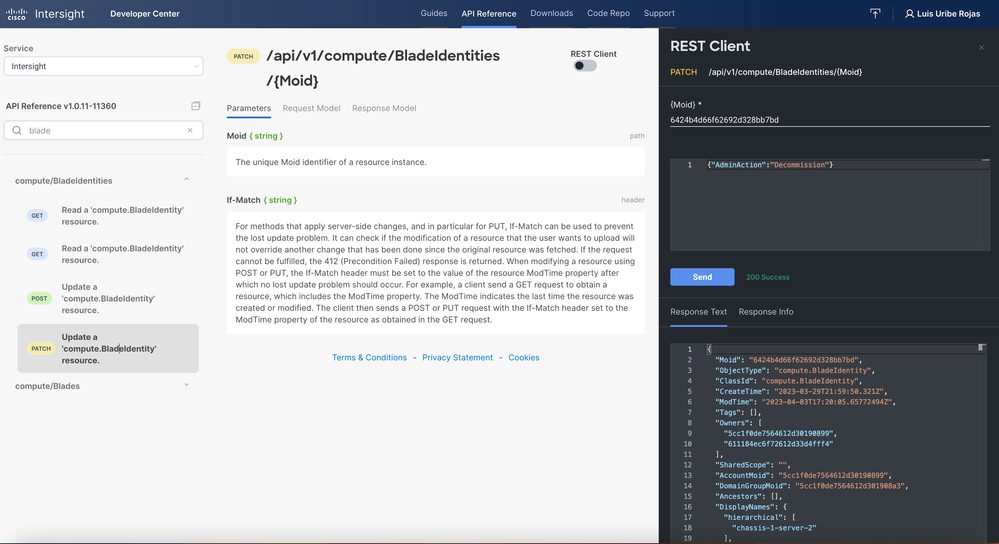
Tip: Als opnieuw opstarten vereist is, gebruik {"AdminAction":"Recommission"}.
Tip: soortgelijke acties kunnen worden uitgevoerd voor Rack Integrated Servers en Chassis in IMM. Zoek naar compute/RackUnitIdentities en apparatuur/ChassisIdentities API-oproepen.
Serverprofiel vrijgeven
Zoek naar de aanvraag Server/Profielen en selecteer de eerste GET call, en voer vervolgens de gewenste Query Parameters in.
In dit voorbeeld worden deze parameters gebruikt:
| Sleutel |
Waarde |
Gebruik |
| $filter |
Naam Eq 'UCSX-Server-boot-SAN' |
Als u wilt filteren op serverprofiel met de naam die u hebt ingevoerd. |
| $select |
Moid, naam |
Zo selecteert u de weer te geven waarde(n) van dat object. In dit geval |

Pas de PLEISTER-aanroep toe met de vereiste actie. In dit voorbeeld wordt gebruikt:
{"Action":"Unassign"}

Server verwijderen
In het Intersight API Reference document zoekt u compute/BladeIdentities-verzoek en selecteert u de eerste GET oproep en voert u vervolgens de gewenste Query-parameters in.
In dit voorbeeld worden deze parameters gebruikt:
| Sleutel |
Waarde |
Gebruik |
| $filter |
Seriële Eq 'FLM2402001A' |
Uitvoer naar alleen server filteren met serienummer opgegeven. |
| $select |
vochtig |
Zo selecteert u de waarden die moeten worden weergegeven in dat object. De weergegeven waarde is de Server Moid. |
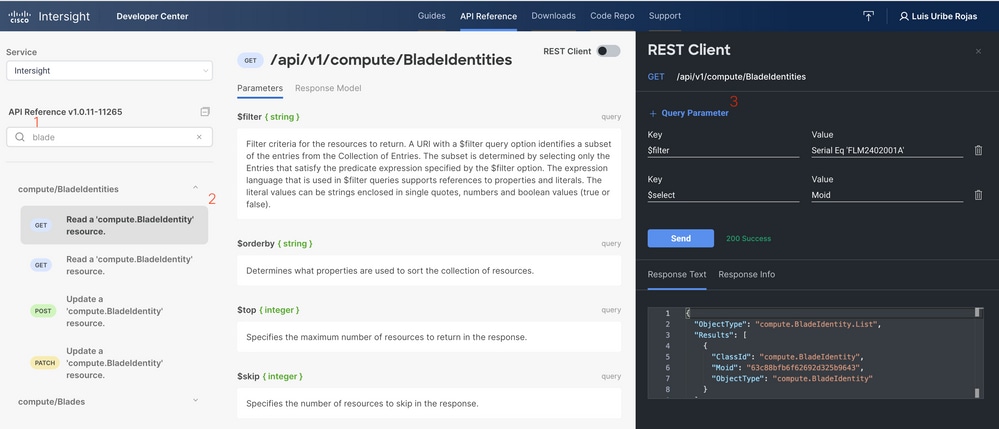
Pas de PLEISTER-aanroep toe met de vereiste actie. In dit voorbeeld wordt gebruikt:
{"AdminAction":"Remove"}
Waarschuwing: dit verzoek heeft tot gevolg dat de server uit de inventaris wordt verwijderd. Om de server weer toe te voegen aan de inventaris van het domein is een nieuwe ontdekking vereist. Dit kan door een fysieke herhaling van de server of door een taak van de chassisherkenning worden geactiveerd.

Opnieuw opstarten IMC van een server
In het Intersight API Reference document zoekt u naar hetcompute/ServerSettingsverzoek, selecteert u de eersteGETaanroep en voert u vervolgens de gewenste Query-parameters in.
In dit voorbeeld worden deze parameters gebruikt:
| Sleutel |
Waarde |
Gebruik |
| $filter |
Naam Eq 'FI-6536-1-3' |
Aan filteruitvoer naar Blade met de ingevoerde naam. |
| $select |
Moid, naam |
Zo selecteert u de weer te geven waarde(n) van dat object. |
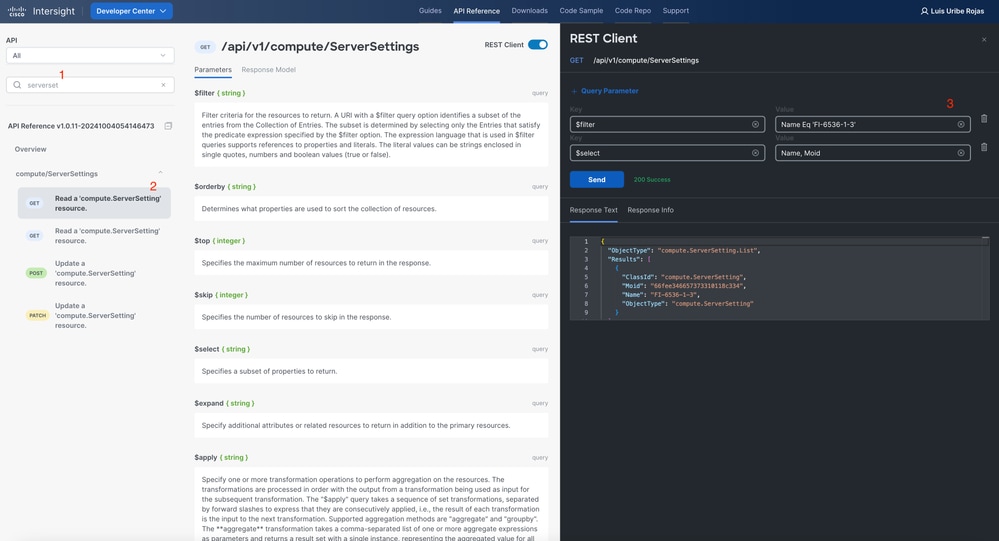
Pas de PLEISTER-aanroep toe met de vereiste actie. In dit voorbeeld wordt gebruikt:
{"AdminPowerState":"Reboot"}
Waarschuwing: dit verzoek resulteert in het opnieuw opstarten van het IMC-verkeer voor de server in kwestie, wordt verwacht dat er een Shallow discovery-workflow zal optreden nadat de Management Controller opnieuw is opgestart.
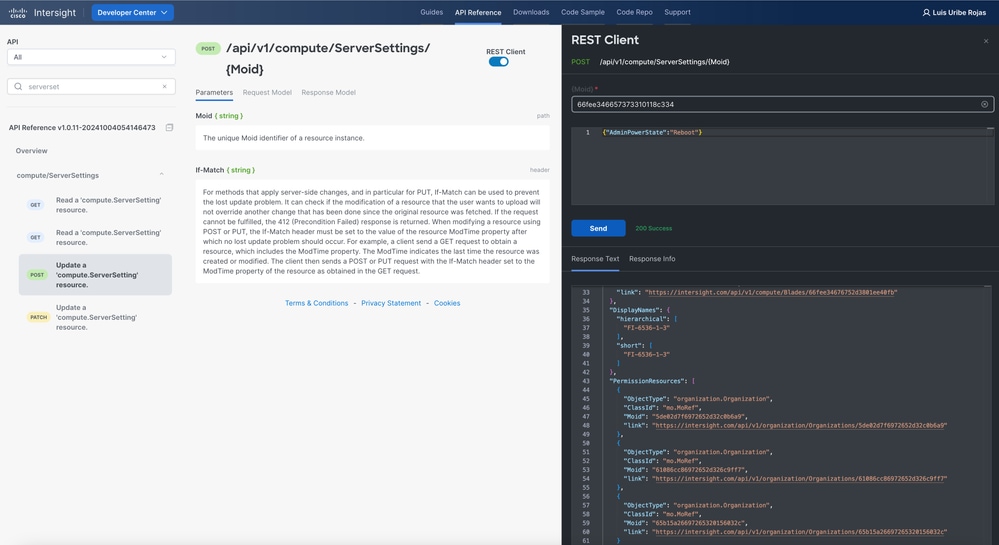
Handelingen voor probleemoplossing via API Explorer in de apparaatconsole
Met de apparaatconsole kunt u de gezondheid van uw apparaten en de status van hun verbinding met Intersight bewaken. U kunt Tech Support-bundels genereren die diagnostische informatie bevatten voor probleemoplossing en analyse van problemen. Daarnaast bevat de apparaatconsole de mogelijkheid om de API Explorer te starten om op Redfish™ gebaseerde bewerkingen op servers uit te voeren.
In het geval dat de verbinding tussen Intersight of de applicatie verloren gaat, kan de API Explorer in de Apparaatconsole ook worden gebruikt om bepaalde basisacties voor probleemoplossing uit te voeren.
1) Open de Apparaatconsole, navigeer naar een van de Fabric Interconnect IP-adressen en selecteer het tabblad Inventaris.
2) Navigeer naar het specifieke apparaat dat probleemoplossing nodig heeft, selecteer de drie punten rechts van het en selecteerLaunch API Explorer. De API Explorer wordt alleen gestart voor dat apparaat en niet voor andere apparaten.
Herstart CIMC-beheercontroller van een server
Start de API Explorer voor de server:
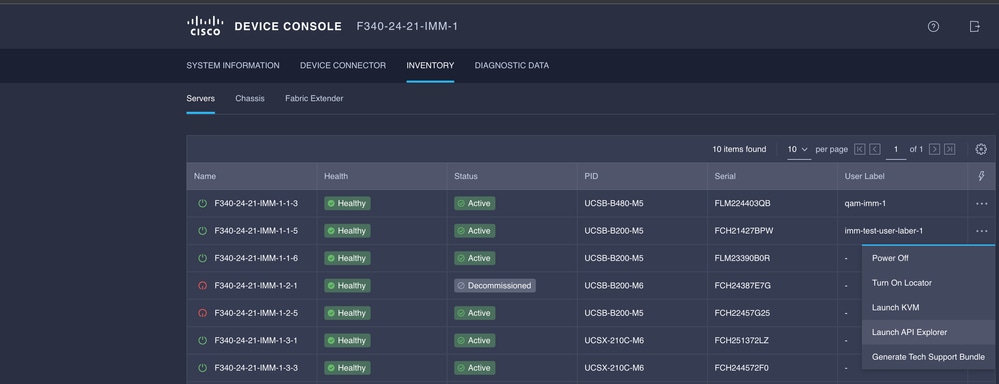
Type CIMC in {ManagerID} en pas een POST toe Managers/{ManagerId}/Actions/Manager.Reset bellen en het type reset toevoegen.
In dit voorbeeld wordt gebruikt:
{"ResetType": "ForceRestart"}
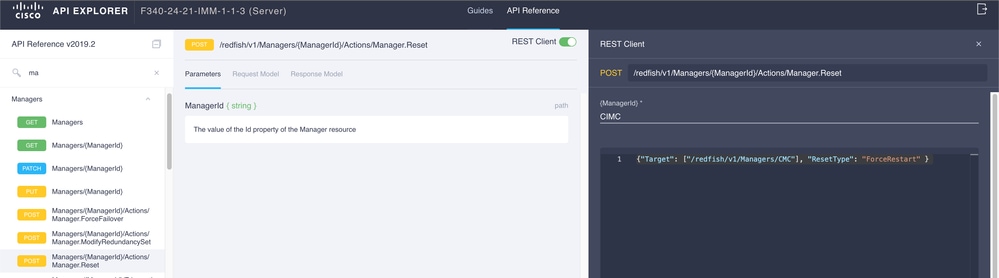
Opnieuw opstarten van een I/O-module (IOM)
Start de API Explorer van de IOM:

Type CMC in {ManagerID} en pas een POST toe Managers/{ManagerID}/Actions/Manager.Reset bellen en voegen het Reset Type toe. In dit voorbeeld wordt gebruikt:
{"ResetType": "ForceRestart"}
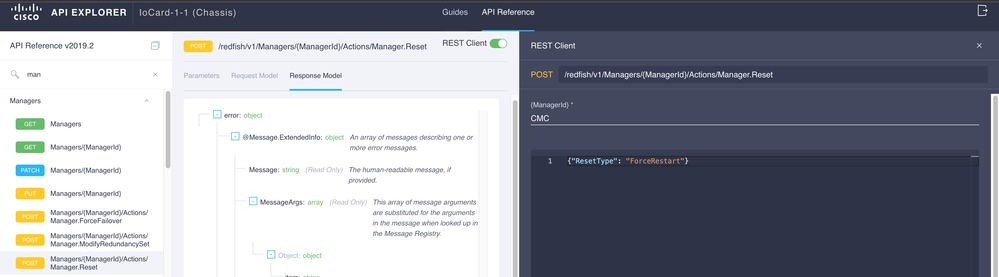
PeerCMCOm een peer IOM in het veld {ManagerID} opnieuw op te starten, voert u dezelfde oproep in als voorheen.
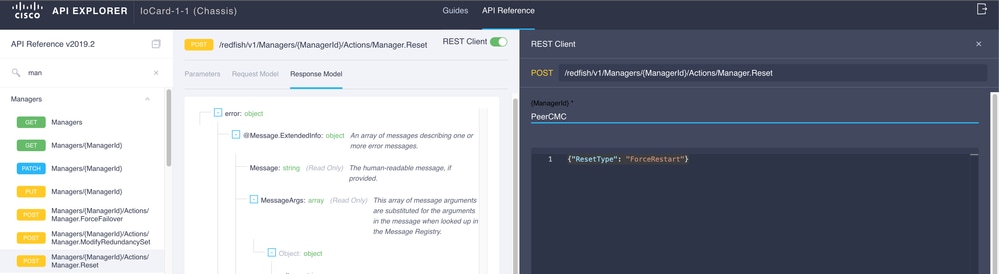
Gerelateerde informatie
Intersight API - Overzicht
Overzicht van apparaatconsole



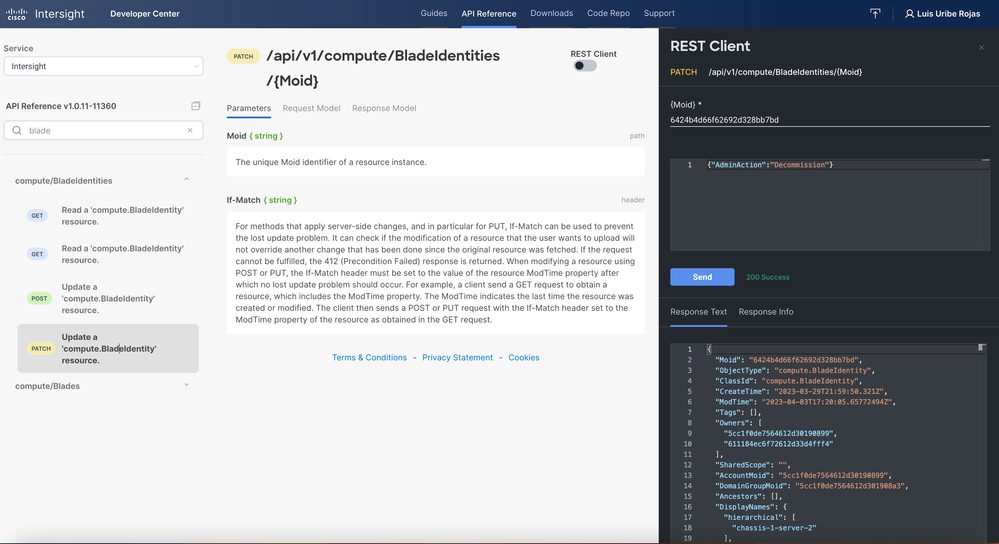


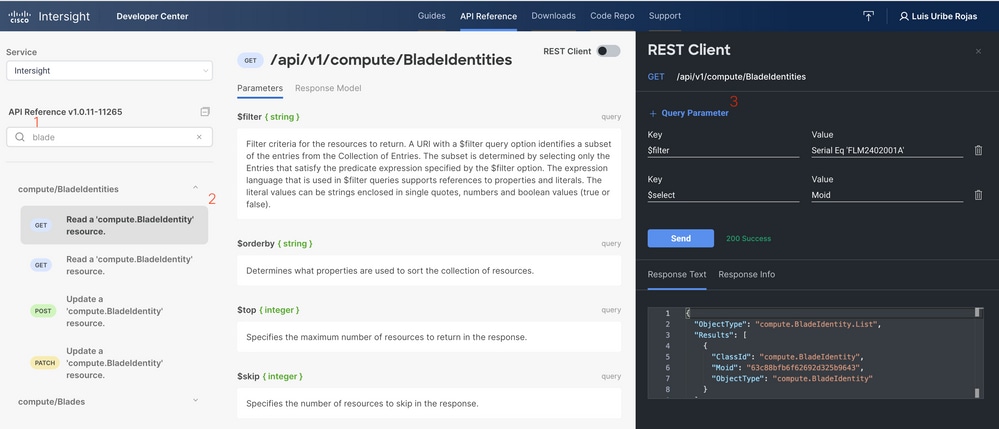

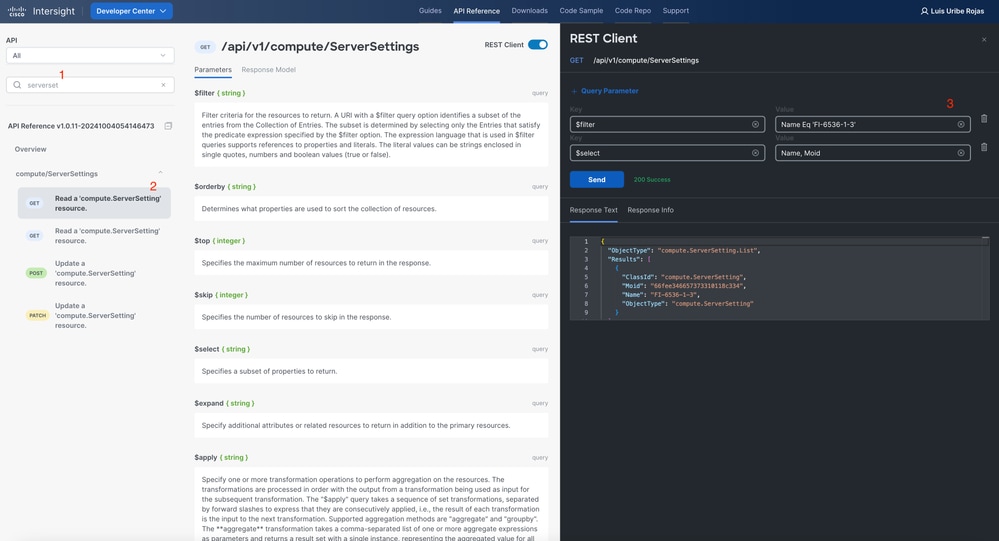
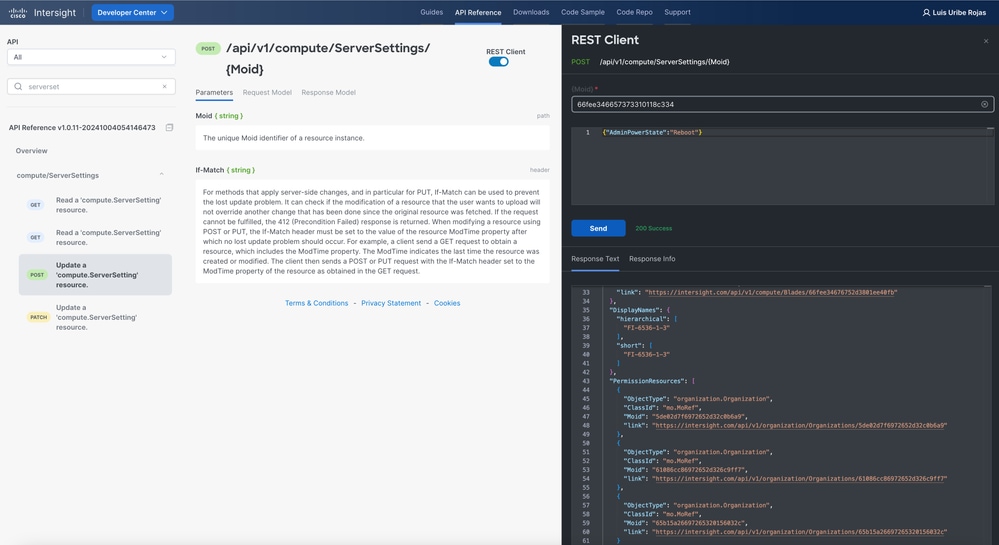
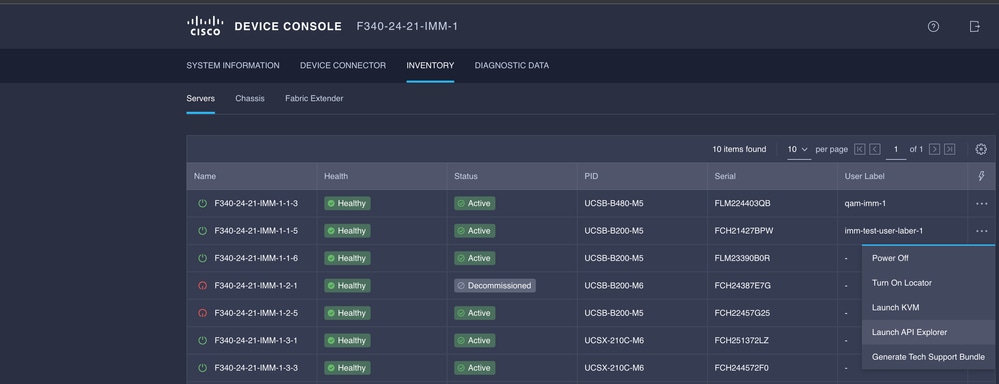
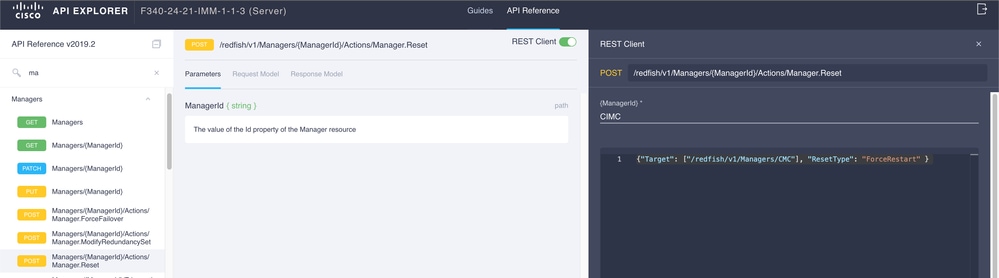

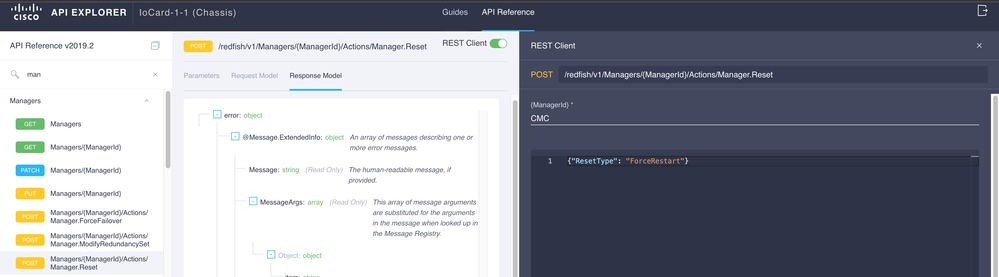
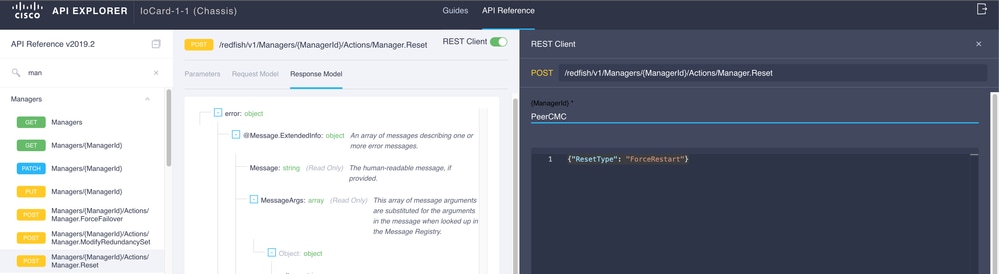
 Feedback
Feedback